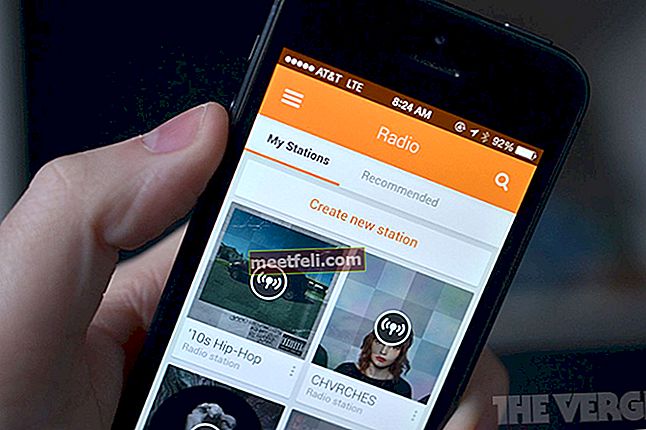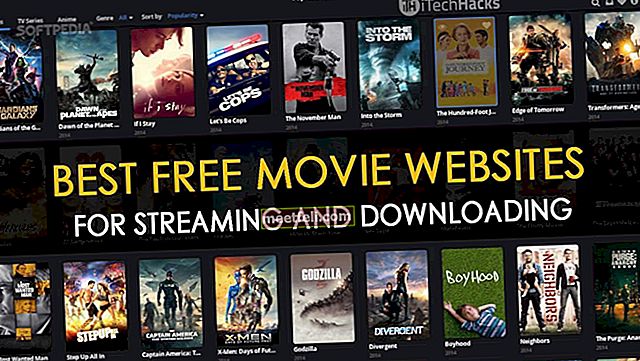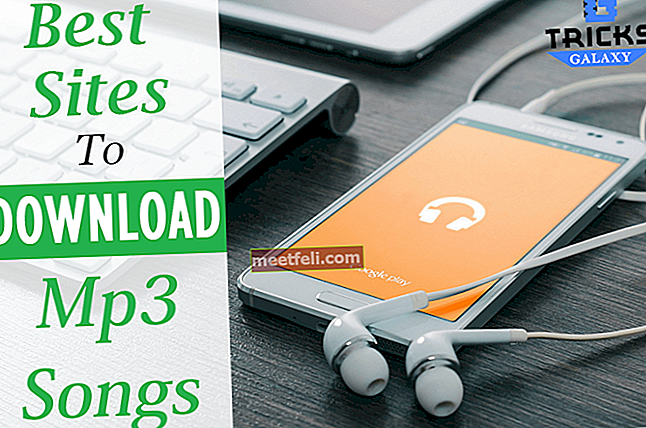Kimse yol tarifi aramaya çalışmanın ve etrafındaki insanlardan yardım istemenin pek farkında olmadığı bir yerde mahsur kalmaktan hoşlanmaz. Bir GPS güvenilir olduğunda, çok yardımcı olabilir ve sıkıştığımız yerde kendimizi fazla yabancılaşmış hissettiğimiz durumlarla asla karşılaşmak zorunda kalmayabiliriz. Hızlı yol tarifleri size çok zaman kazandırabilir. Android telefonlar GPS'i daha da iyi hale getirdi ve bu teknoloji üzerindeki güvenilirliği artırdılar.
GPS'inizle ilgili bir sorunla karşılaştığınızda, bu, Android GPS'in hiç çalışmaması veya GPS'in yanlış bir konum göstermesi olabilir. Bir yolculuğa çıkmaya karar verdiğimizde GPS'imizin beklendiği gibi çalıştığından emin olmak için Android GPS sorunlarını düzeltecek çözümler arayalım.
Ayrıca okuyun: Android telefonun Bluetooth ile bağlanmaması veya eşleşmemesi
Samsung Galaxy S, Galaxy Note, LG G, Moto X, Nexus ve diğer Android cihazlarda GPS sorunları nasıl giderilir
1.Çözüm: GPS'inizi Değiştirin
Sorununuzu çözmenin en kolay ve en hızlı yolu, GPS'i değiştirmek ve böylece kendini yenileme şansı elde etmektir. GPS'i telefonunuzun bildirimler gölgesinden Açık veya Kapalı konuma getirebilirsiniz. Bildirim gölgesini aşağı çekin ve GPS simgesini bulun. Kapatın ve en az 5 saniye bekleyin. GPS'i açın ve konumu tekrar kontrol etmesine izin verin. Karşılaştığınız sorunun çözülüp çözülmediğini kontrol edin.

2.Çözüm: Uçak Modunu Değiştirin
Birçok kullanıcı, Uçak modunu değiştirmenin GPS'in çalışmadığı sorunları çözmede yardımcı olabileceğini keşfetti. Uçak modu, telefonunuzun bildirimler alanına erişilerek ve ardından Uçak modu simgesi aranarak kolayca değiştirilebilir. Açın ve tekrar kapatmadan önce 15-20 saniye bekleyin. Bu, ağ bağlantılarının baştan başlamasına olanak tanır ve basit GPS hatalarının düzeltilmesinde yardımcı olur.

3. Çözüm: Telefon Kılıfını Çıkarın
Telefonunuzun kasası GPS'i engelleyebilir. Yanlış konumu göstermeye başlayabilir veya durum bir soruna neden oluyorsa hiç çalışmayabilir, bu nedenle telefonunuzun kılıfını çıkarmayı deneyin ve GPS'in düzgün çalışıp çalışmadığını kontrol edin. Sorununuz çözülürse, davanın suçlu olduğunu bilirsiniz. Telefonunuzun GPS'ini engellemeyen bir vakaya yatırım yapmak isteyebilirsiniz veya daha da iyisi, bir kasa kullanmayın.

www.howtocleanstuff.net
4.Çözüm: Güç Tasarruf Modu
Güç Tasarrufu Modunu çok sık kullanma eğilimindeyseniz, telefonun Güç Tasarrufu Modunun etkin olma ihtimali vardır, bu da GPS'in beklendiği gibi çalışmamasının sebebidir. Güç Tasarrufu Modu, Wi-Fi ve GPS gibi bazı önemli işlevleri devre dışı bırakır. Pil tasarrufu yapmaya çalışırken çok yardımcı olabilir, ancak GPS'inizi kullanmaya çalışıyorsanız, Güç Tasarrufu modunu devre dışı bırakmanız gerekir.
Bunu yapmak için, telefonunuzun bildirim gölgesini aşağı çekin ve Güç Tasarrufu Modu'na dokunarak Açıksa Kapalı duruma getirin. Öte yandan, Güç Tasarrufu Modunun etkin mi yoksa devre dışı mı olduğunu kontrol etmek için telefonunuzun Ayarlar menüsüne erişebilir ve Pil üzerine dokunabilirsiniz.

5.Çözüm: Android Cihazınızı Yeniden Başlatın
Yeniden başlatma ile birçok sorunu çözebilirsiniz. Yeniden başlatma, telefonun ayarlarını yenilemesine yardımcı olur ve telefonlarımızda karşılaştığımız bazı hataları düzeltir. Android cihazınızı yeniden başlatın ve GPS'i tekrar kullanmayı deneyin. GPS sorununun basit bir yeniden başlatmayla kendi kendine çözüldüğünü fark edebilirsiniz. Bu, özellikle hızlı bir şekilde bir konum arıyor olabileceğiniz ve çok fazla sorun giderme adımı için zamanınız olmadığında kullanışlıdır.
Yeniden başlatma, Android GPS'in çalışmaması sorununu çözmüş olsa da, bazen bu sorunlar yeniden ortaya çıkmaya başlar. Aynı sorunla sık sık karşılaşıyorsanız, kalıcı bir düzeltme için diğer çözümleri kontrol etmelisiniz.

6.Çözüm: GPS Ayarlarını Değiştirin
Telefonunuzun GPS ayarları, konumunuzun kalibrasyonunda büyük fark yaratabilir. GPS'iniz, daha iyi bir konum elde etmenize yardımcı olmak için diğer teknolojilerden biraz yardım kullanıyor olabilir. Ancak, bu yalnızca doğru ayarları seçtiğinizde gerçekleşecektir. Telefonunuzun GPS ayarlarını kontrol etmek için şu adımları izleyin:
- Cihazınızın ayarlar menüsüne gidin
- Konumu kontrol etmek için kaydırın ve üzerine dokunun
- Konum altında, Mod'a dokunun
Burada Mod altında üç farklı ayar olduğunu fark edeceksiniz. Seçtiğiniz ayara bağlı olarak, GPS'niz en doğru konumu sağlayabilir. "Yüksek Doğruluk" seçeneğini seçmelisiniz çünkü diğer iki seçenek GPS'inizin konumu kontrol etme şeklini sınırlayacaktır.

Konumu belirlemek için Wi-Fi ve ağları kullanacak bir Pil Tasarrufu modu bulacaksınız ve cihazın konumu kontrol etmek için yalnızca GPS'e güveneceği yalnızca GPS modu vardır. En iyi seçenek Yüksek Doğruluk'dur çünkü her iki modu da birleştirir, böylece GPS kullandığınızda doğru konum ayrıntılarını alırsınız.
7. Çözüm: Google Haritalar'ı Güncelleyin
Google haritaları, cihazınızın doğru GPS konumlarının anahtarıdır. Güncellemelerinizi önemli bir süre geciktirdiyseniz, telefonun haritalarının güncelliğini yitirmiş olma olasılığı vardır ve bu da konumların doğru şekilde belirlenmesinde hatalara neden olabilir. GPS'in düzgün çalıştığından emin olmak için Android cihazınızın Google haritalarını güncelleyin.
- Play Store'a dokunun
- Bir açılır menü gösterecek üç noktaya dokunun ve Uygulamalarım ve Oyunlarım'ı seçin.
- Uygulamalarınızın listesinde gezinin ve Haritalar'ı arayın
- Güncelle'ye dokunun
Güncelleme tamamlandığında, cihazınızı yeniden başlatın ve GPS'in konumu tekrar kontrol etmesine izin verin. Cihazınızın GPS çalışmama sorununun giderilip giderilmediğini kontrol edin.
Çözüm 8: Android'de GPS sorunlarını gidermek için Haritalar için Önbelleği ve Verileri Temizle
Bazen, Haritalar için cihazınızda oluşan önbellek dosyaları ve veri dosyaları bozulmuş olabilir. Bu, GPS'iniz için bir soruna neden olabilir ve anormal şekilde davranmaya başlayabilir. Bu sorunu çözmek için, Haritalar için önbelleği ve verileri silmeli ve sorunun çözülüp çözülmediğini kontrol etmelisiniz. Önbelleği temizlemek herhangi bir fark yaratmaz, çünkü önbellek dosyaları uygulamayı bir sonraki kullanışınızda otomatik olarak oluşturulur, saklanan tüm veriler silinir. Kaydedilen konumlarınız kaybolacak. Bu nedenle, not almak isteyebileceğiniz önemli bir şey varsa, bunu Haritalar için veri dosyalarını silmeden önce yapmanız gerekir.
- Telefonunuzun veya tabletinizin Ayarlar menüsüne gidin
- Uygulama Yöneticisini bulmak için aşağı kaydırın ve üzerine dokunun
- İndirilen Uygulamalar sekmesinin altında, Haritaları bulun ve üzerine dokunun.
- Şimdi Önbelleği Temizle'ye dokunun ve açılır kutuda onaylayın.
- Önbellek dosyaları temizlendikten sonra Verileri Temizle'ye dokunun.

Tüm verileri ve önbellek dosyalarını temizledikten sonra, telefonunuzu yeniden başlatın ve GPS'i bir kez daha kullanın. Karşılaştığınız sorunun çözülüp çözülmediğini kontrol edin.
9. Çözüm: GPS Durumu ve Araç Kutusu Uygulamasını Kullanın
GPS Durumu ve Araç Kutusu Uygulaması, cihazınızın GPS ayarları hakkında size birçok bilgi verebilecek yararlı ve kullanıcı dostu bir uygulamadır. Ayrıca, A-GPS verileri olarak da bilinen Yardımlı GPS Verileri için gerekli güncellemelerin yüklenmesine yardımcı olabilir. A-GPS verileri, cihazınızın GPS performansını artırır.
GPS Durumunu ve Araç Kutusu Uygulamasını Google Play'den indirin ve yükleyin. Ücretsiz bir uygulamadır. Uygulama yüklendikten sonra, uygulamayı kullanarak GPS performansınızı kontrol edin ve GPS'inizin daha iyi performans göstermesi için gerekli değişiklikleri yapın. Bu uygulamayı kullandıktan sonra cihazınızın GPS'inin daha iyi çalışıp çalışmadığını kontrol edin.
GPS Durumu ve Araç Kutusu Uygulamasını İndirin
Çözüm 10: Güvenli mod
Birçok uygulama, cihazınızdaki GPS verilerini kullanır. Bu uygulamalar bozuk dosyalar ile sonuçlandığında, cihazınızın GPS'ini de etkilemeye başlayabilir. Uygulamaların bir soruna neden olup olmadığını kontrol etmek için telefonunuzu Güvenli Modda kullanın ve düzgün çalışıp çalışmadığını kontrol edin.
- Cihazınızda Güç Seçenekleri ekranı görünene kadar cihazınızın Güç tuşunu basılı tutun.
- Şimdi, cihazınızı Güvenli Modda Yeniden Başlatmak isteyip istemediğinizi soran bir açılır pencere görene kadar ekrandaki Kapat seçeneğini basılı tutun.
- Tamam'a basın ve cihaz Güvenli modda yeniden başlatılacaktır.
Cihazı Güvenli Modda kullandığınızı onaylamak için ekranda yazılı Güvenli Mod kelimelerini göreceksiniz.

Telefonunuzun veya tabletinizin GPS'sinin Güvenli Modda çalışıp çalışmadığını kontrol edin. Varsa, sorun cihazınıza yüklediğiniz üçüncü taraf uygulamalardan birinde olabilir. Telefonunuzu her zamanki gibi yeniden başlatarak cihazınızı normal modda kullanmaya geri dönebilirsiniz.
Bu sorunu çözmek için telefonunuzu fabrika ayarlarına sıfırlayabilir ve telefonunuza yüklemiş olabileceğiniz tüm uygulamalar dahil tüm verileri kaldırabilir ve telefonun yazılımını başlangıç ayarlarına geri getirebilirsiniz. Fabrika ayarlarına sıfırlama adımları aşağıda tartışılmıştır.
Öte yandan, soruna neden olabileceğini düşündüğünüz uygulamaları kaldırma seçeneğiniz de var.
Çözüm 11: Üretici Yazılımınızı Güncelleyin
Bir sistem güncellemesini uzun bir süredir geciktirdiyseniz, GPS'inizi etkileme ihtimali vardır. Her güncelleme, hatalar ve olası sorunlar için düzeltmeler getirir. Telefonunuzun en son Android sürümüne sahip olması için cihazınızı zamanında güncel tutmak en iyisidir.
Güncellemeleri kontrol etmek için, cihazınızın Ayarlar menüsüne gidin ve Cihaz Hakkında'ya dokunun. Şimdi Güncellemeleri kontrol et üzerine dokunun ve bir güncelleme varsa, güncellemeyi yükleyin ve cihaz güncellendikten sonra GPS sorunlarınızın çözülüp çözülmediğini kontrol edin.

Çözüm 12: Önbellek Bölümünü Silin
Telefonunuzun önbellek bölümü, bozulmaları durumunda GPS için sorun oluşturabilecek dosyalara sahiptir. Telefonunuzdaki diğer uygulamaları kullanırken bile bir soruna neden olabilir. Bir GPS sorunu yaşıyorsanız, cihazınızın önbellek bölümünü silmeniz ve cihazınızın yeni önbellek dosyaları oluşturmasına izin vermeniz önerilir, bu, önbellek bölümünün soruna neden olmamasını sağlayabilir.
- Telefonunuzu kapatın
- Telefon açılmadan önce titreyene kadar Sesi Açma, Güç ve Ana Sayfa düğmesine birlikte basın.
- Güç tuşunu bırakın ve Kurtar menüsünü görene kadar Sesi Açma ve Giriş düğmesini basılı tutmaya devam edin.
- Şimdi, menüden Önbellek silme bölümünü vurgulamak için Sesi Kısma tuşunu kullanın ve seçiminizi onaylamak için Güç tuşunu kullanın.
- Önbellek bölümü silindikten sonra, yeniden başlatma seçeneğini vurgulamak için ses seviyesi tuşunu kullanın ve Güç tuşuyla yeniden başlatmayı onaylayın.
Cihazınız yeniden başladığında, sorunun çözülüp çözülmediğini görmek için GPS'yi tekrar kontrol edin.
Çözüm 13: Fabrika Ayarlarına Sıfırlayın
Cihazınızın yazılımını, cihazı kutudan ilk çıkardığınız zamanki duruma getirmek için cihazınızı Fabrika Ayarlarına sıfırlayın. Cihazınızı fabrika ayarlarına sıfırlamak, indirdiğiniz uygulamalar dahil tüm verileri siler. Bu nedenle, tüm önemli verilerin bir yedeğini oluşturmak önemlidir. Verileri Bulutta depolayabilir veya başka bir cihaza aktarabilirsiniz. Telefonunuzda, cihazı Fabrika Ayarlarına sıfırlamadan önce bir yedekleme oluşturma seçeneği de vardır.
- Cihazınızın Ayarlar menüsüne gidin
- Yedekle ve Sıfırla'yı arayın ve üzerine dokunun
- Yedek oluşturma seçeneğini işaretleyebilir ve işaretini kaldırabilirsiniz.
- Ekranın altına doğru, telefonu fabrika ayarlarına sıfırlama seçeneğiniz var, üzerine dokunun.

Telefonunuzu sıfırlama işlemi biraz zaman alacaktır çünkü tüm veriler telefonunuzdan silinecektir. Telefonunuz yeniden başlayacak. Yeniden başlattıktan sonra sorunun çözülüp çözülmediğini kontrol edin. Cihaz çalışmaya başlarsa, yedeklemeyi geri yükleyebilir ve telefonu her zamanki gibi kullanmaya başlayabilirsiniz.
Bununla birlikte, sorun devam ederse, telefonunuzu bir profesyonele veya üreticinin çıkışına götürmeyi düşünmelisiniz. Telefonu, telefonun anteniyle ilgili fiziksel sorunlar için kontrol ettirebilirsiniz. Telefonunuz garanti kapsamındaysa, anten bir soruna neden oluyorsa üretici de telefonunuzu değiştirebilir.
Karşılaştığım GPS sorununun donanımla mı yoksa yazılımla mı ilgili olduğunu nasıl öğrenebilirim?
Sorunun nerede olduğunu bulmak için Play Store'da bulunan GPS Essentials gibi bir uygulamayı kullanabilirsiniz. GPS Essentials'ı telefonunuza indirin ve yükleyin. Şimdi uygulamayı açın ve Uydulara dokunun. Ekranınızda, telefonunuzun Dünya etrafındaki uydulara bağlanmaya çalışacağını göreceksiniz.
Telefonunuz uydulardan herhangi birine bağlanamadığında, cihazın ya bir engel nedeniyle bir sorunla karşılaşma ya da cihazınızın donanımı düzgün çalışmama ihtimali vardır.
Öte yandan, ekran uyduların bağlandığını ancak GPS'inizin beklendiği gibi çalışmadığını gösteriyorsa, sorun cihazınızın yazılımındadır. Sorun yazılımsa, bu makalede bahsedilen çözümler sizin için işe yarayacaktır. Sorun donanımdan kaynaklanıyorsa, telefonunuzu cihazı kontrol edebilecek bir teknisyene götürmeyi düşünmelisiniz.
GPS'im konumu doğru olarak söylemiyorsa ne yapmalıyım?
Google haritalarını zaten güncellediyseniz ve hala cihazınızın GPS'sinin size yanlış konumlar gösterdiğini görüyorsanız, pusulanın doğru şekilde kalibre edilmemiş olma ihtimali vardır. Bir navigasyon uygulamasını kullanmaya çalıştığınızda cihazınız yanlış yön bilgisi alırsa, Android cihazınızın pusulasının kalibre edilmesi gerekir.
Cihazınızın pusulasını kalibre etmek için bir uygulamaya ihtiyacınız olacak. GPS Essentials, Play Store'da bulunan ve cihazınızın pusulasını kalibre etmenize yardımcı olabilecek iyi bir uygulamadır. Bu uygulamayı indirin ve yükleyin. Açın ve Pusulaya dokunun.
Pusulayı kalibre etmek için, havada şekil 8'i çizmek için telefonunuzu kullanmanız gerekir. Telefonunuzu havada salladıktan sonra 8 rakamının modelini yana doğru salladığınızda, pusulayı kalibre edebileceksiniz. Telefonun pusulasının doğru şekilde kalibre edilmesi için deseni birkaç kez çizin.
Pusula kalibre edildikten sonra, GPS sorununun çözülüp çözülmediğini kontrol edin.
GPS verilerimi nasıl yenileyebilirim?
Bazen, cihazınız hatalı konumu göstermeye başlayabilir veya GPS, belirli bir uydu menzil içinde olmasa bile GPS uydularından birinde takılı kaldığı için çalışmayabilir. Bu, cihazınızın GPS'sinin yanlış bilgi göstermesine neden olur. GPS verilerini yenileyerek bu sorunu düzeltebilirsiniz.
Verileri yenilemek için GPS Durumu ve Araç Kutusu gibi bir uygulama kullanabilirsiniz. Uygulama, ücretsiz olarak indirip yükleyebileceğiniz Google Play Store'da mevcuttur. Uygulamayı açın ve ekranda herhangi bir yere dokunun. Bir açılır menüyü açmak için anahtar simgesine ve ardından A-GPS durumunu yönet'e dokunun.
Şimdi Sıfırla'ya dokunun. Tamamlandığında, A-GPS durumunu Yönet'e geri dönün ve İndir'e dokunun. İndirme işlemi tamamlandığında GPS verileriniz yenilenmiştir. GPS verileri yenilendikten sonra, cihazınızın GPS'inin düzgün şekilde çalışmaya başlayıp başlamadığını kontrol edin.
Bu çözümler tüm Android cihazlarda çalışmalıdır. GPS'inizle ilgili sorun yaşamaya devam ederseniz, antenin hasar görüp görmediğini kontrol etmesi için bir uzmana götürün. Cihazınızın anteninde hasar varsa, bu soruna neden olabilir ve telefonunuzun değiştirilmesi gerekecektir.
Ayrıca okuyabilirsiniz: Açılmayan Android telefon veya tablet nasıl düzeltilir?